
發(fā)布時間:2016/06/15 17:25:55
很多用戶在BarTender設(shè)計二維碼時,會在二維碼嵌入Logo圖片,以突顯一些標志性信息。對于有些二維碼制作用戶來講,可能每個二維碼嵌入的圖片都不一樣,那怎么進行這類二維碼的批量打印呢?本文,小編就教大家二維碼動態(tài)插入圖片的設(shè)置方法,實現(xiàn)此類二維碼的快速打印。
1、在BarTender 2016中,創(chuàng)建一個二維碼。本文以QR Code碼為例。數(shù)據(jù)源“12345678”。在屬性中將“糾錯”設(shè)置為30%。
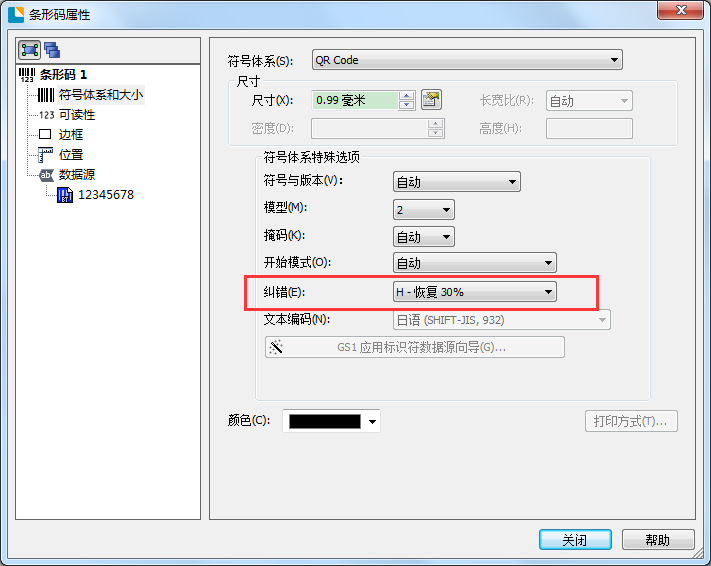
2、將要插入的圖片放置在您計算機中的一個文件夾。其次,制作一個EXCEL數(shù)據(jù)庫表格。數(shù)據(jù)庫里面的內(nèi)容為文件夾里圖像的名稱。
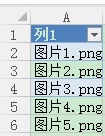
3、單擊工具欄中的 圖片按鈕。在彈出的下拉表中選擇“從數(shù)據(jù)庫字段獲取文件名”。鼠標單擊標簽,彈出圖片屬性對話框。
圖片按鈕。在彈出的下拉表中選擇“從數(shù)據(jù)庫字段獲取文件名”。鼠標單擊標簽,彈出圖片屬性對話框。
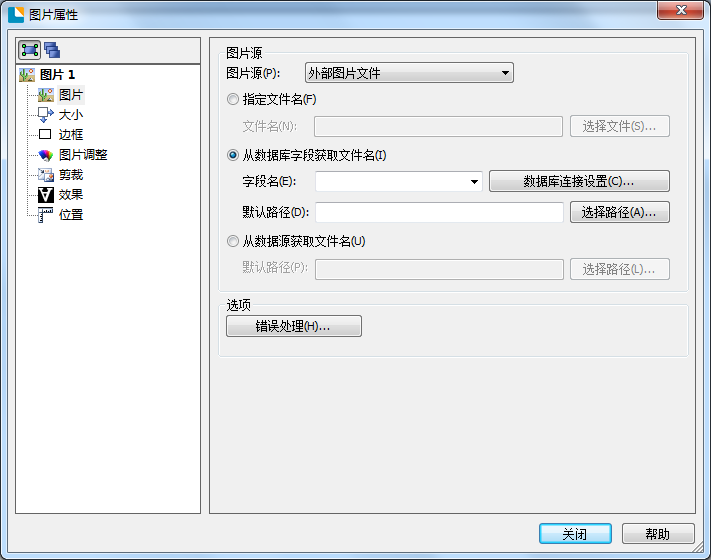
4、在圖片選項卡中,單擊“數(shù)據(jù)庫連接設(shè)置”,連接含有所有圖片名的EXCEL數(shù)據(jù)庫。單擊“選擇路徑”,選擇圖片在計算機中的文件夾位置。單擊關(guān)閉即可。
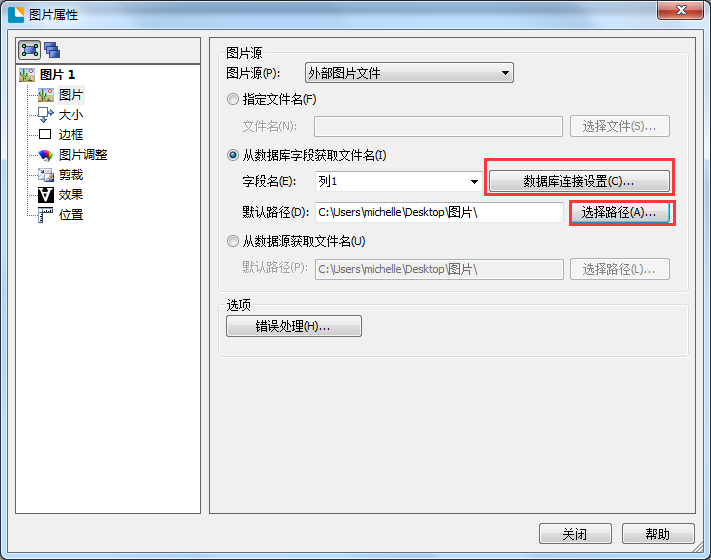
5、數(shù)據(jù)庫已和圖片產(chǎn)生了關(guān)聯(lián),并成功導入在標簽中。此時您需要調(diào)整圖片在二維碼中的位置及大小。需要注意的是,二維碼有一定容錯能力,邊上四個角的方塊是定位塊,不能遮蓋,所以合適的圖片大小,可確保二維碼能被掃描出來。

6、為防止圖片大小或位置被不小心移動,您可以將二維碼和圖片組合在一起:
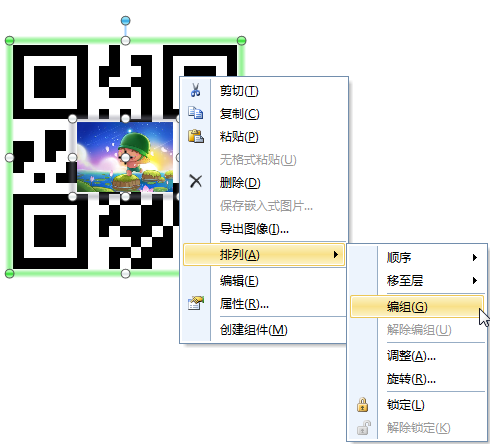
7、打印預覽:
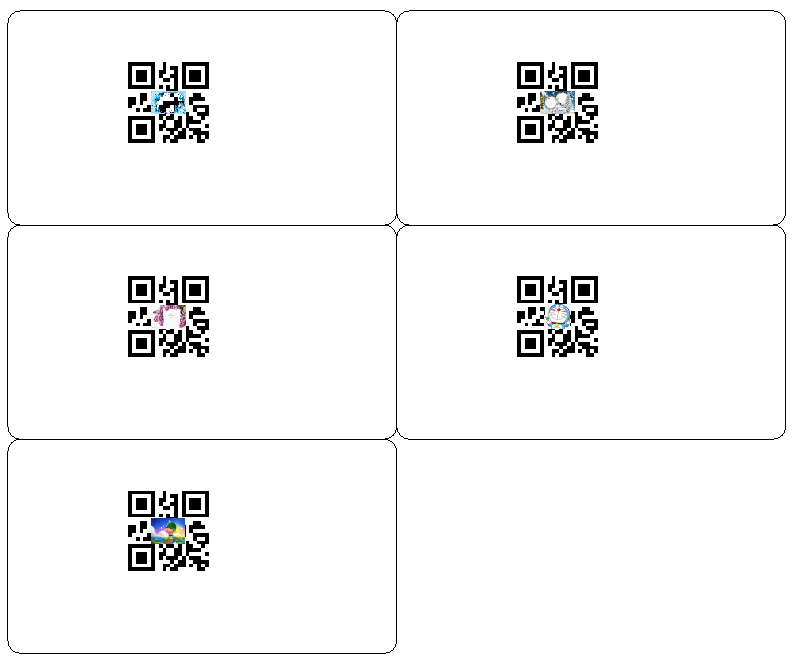
以上就是二維碼動態(tài)插入圖片的設(shè)置方法。通過上述設(shè)置可實現(xiàn)含不同圖片的二維碼批量打印。
更多關(guān)于BarTender二維碼教程,歡迎至官網(wǎng)訪問查詢相關(guān)知識。
展開閱讀全文
︾
?